Chủ đề: Cách sửa lỗi #value trong Excel nhanh nhất
Lỗi #VALUE là một lỗi thông thường trong Excel. Vậy bạn đã biết cách sửa lỗi trong Excel chưa? Bạn có thể tham khảo bài viết dưới đây nhé.
Cách khắc phục lỗi #VALUE trong Excel
Lỗi #VALUE với khoảng trắng

Lỗi #value với khoảng trắng. Hình 1
Để khắc phục sự cố này, các bạn thực hiện như sau:
Bước 1: Chọn ô được tham chiếu, sau đó chọn Ctrl + H để mở một hộp thoại mới để thay thế

Lỗi #value với khoảng trắng. Hình 2
Bước 2: Xuất hiện hộp thoại Find and Replace. Khi đó, trong ô Find What các bạn nhập dấu cách. Và trong mục Replace With để nguyên và không nhập gì. Cuối cùng chọn Replace All để loại bỏ tất cả các khoảng trắng.
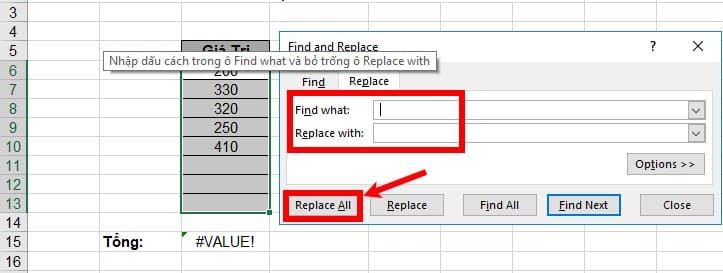
Lỗi #value với khoảng trắng. Hình 3
Trường hợp có các ký tự ẩn khác ngoài các nhưng thực sự các ô đó không trống, khi đó ta thực hiện như sau:
Bước 3: Khi đó chọn Data → Filter

Lỗi #value với khoảng trắng. Hình 4
Bước 4: Kích chuột vào biểu tượng lọc trong cột và chọn trong ô Select All. Tiếp tục tích chuột vào ô Banks.
Bước 5: Chọn các ô trống và nhấn Delete.

Lỗi #value với khoảng trắng. Hình 5
Bước 6: Chọn Clear Filter From để xóa bộ lọc

Lỗi #value với khoảng trắng. Hình 6
Khi đó, ta được kết quả như hình dưới đây

Lỗi #value với khoảng trắng. Hình 7
Sửa lỗi #VALUE khi xuất hiện các dấu (+,*,..)
Xét ví dụ dưới đây: Giả sử bạn muốn cộng các giá trị sau: C4+C5+C6. Khi đó kết quả trả về bị lỗi #VALUE.
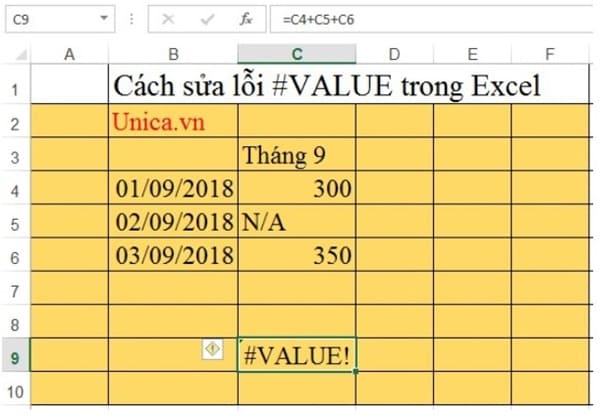
Sửa lỗi #VALUE khi xuất hiện các dấu (+,*,..). Hình 1
Và để thay thế công thức trên, ta sẽ sử dụng công thức với hàm SUM để trả về kết quả:=SUM(C4:C6)

Sửa lỗi #VALUE khi xuất hiện các dấu (+,*,..). HÌnh 2
Cùng với đó, bạn hoàn toàn có thể nâng cao kiến thức học tin học văn phòng cũng như nắm trọn hệ thống hàm Excel để nâng cao hiệu suất công việc và lưu trữ, xử lý giấy tờ một cách nhanh chóng, chính xác, chuyên nghiệp nhất với khóa học Chinh phục Excel công sở của giảng viên Nguyễn Thành Đông trên UNICA.
Chi tiết khóa học “Chinh phục Excel công sở”
Khóa học Chinh phục Excel công sở này được giảng dạy theo hình thức trực tuyến, phù hợp với người bận rộn không có thời gian học. Khi kết thúc khóa học, bạn sẽ nắm được chi tiết cách sử dụng bài bản, đầy đủ những công cụ trong Excel. Biết cách xử lý, phân tích, thống kê dữ liệu. Có kiến thức cũng như hiểu biết, thành thạo về các hàm Excel. Đăng ký khoá học ngay hôm nay để nhận những ưu đãi hấp dẫn từ Unica
Lưu ý: GIẢM 40% KHI SỬ DỤNG MÃ UNICAN40 – ĐỘC QUYỀN DÀNH RIÊNG CHO CÁC KHÓA HỌC TẠI UNICA.VN (KHÔNG ÁP DỤNG KÈM THEO CÁC CHƯƠNG TRÌNH KHUYẾN MÃI KHÁC TẠI UNICA).
Như vậy, mình đã hướng dẫn các bạn cách sửa lỗi #VALUE trong Excel. Hy vọng bài viết này sẽ giúp ích nhiều cho các bạn trong quá trình học Excel online và học Kế toán online ngay trên Unica nhé!










